假如您已经参照教程(一)收集部分的讲解熟练掌握了如何在Doit.im for Web中添加任务,并且已经完全执行了这个收集过程,将您大脑中所有未尽事宜通通扔进了「收集箱」,那恭喜您,您的收集相当完满。(收集完成后也有一部分任务是直接转到除「收集箱」之外的其它箱子中,此部分任务不需要再重新进行分类处理)。
当然, 您肯定不希望无期限地将这些未尽事宜搁置在「收集箱」中,那样,这些事情会再次潜入您的脑海,干扰您现在正处理的工作,影响您的效率。所以,我们现在就可以开始对这些任务进行处理了,即清空「收集箱」。所谓清空「收集箱」,并不意味着要完成所收集的全部任务,而是通过分析识别您收集到的每一条任务,分析它是什么,意味着什么,需要采取什么样的行动。
「收集箱」中的任务可进行如下分类:
1、可以用少于两分钟的时间直接完成的事务。 2、完成行动花费的时间超过两分钟,并且自己并不是完成任务的最佳人选。 3、完成行动花费的时间超过两分钟,经过分析识别可归类即时处理或日后处理。
现在我们分别针对以上三种情况用Doit.im for Web来完成这一过程,您会觉得这个过程无比神奇美妙。
第一类任务出现在「收集箱」中,完成用时不超过两分钟,那请您不要犹豫,立刻动手完成它,然后勾选,完成的任务将保存在左侧的「已完成」箱子中,供您随时查阅。
例如您有一个文件只要你花30秒阅读一下,再在上面批注“同意”或者“不同意”即可,那么就立刻完成它。即使您面前的任务不是什么重要的任务,但是您可以在两分钟之内完成,那就应该立即将其完成。
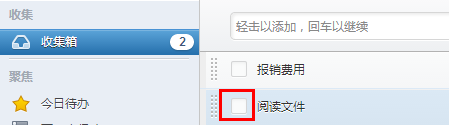
勾选了“阅读文件”前面的复选框,表示您已经用不到两分钟的时间完成了这一任务,然后这一任务会自动转到已完成箱子中。
这个两分钟原则的原理是:对于任务,保留、跟踪、最后完成它所花费的时间,要比立刻完成它所花费的时间更长——换句话说,这绝对是一条提高效率的捷径。如果一件事根本不值得您去完成,那么就把它丢入垃圾桶;但只要这件事是您早晚必须要完成的,那就要考虑“效率”这个因素。因为我们总喜欢拖延完成任务的时间,所以我们希望您能利用这个两分钟原则结合Doit.im来养成处理任务的习惯,从而大幅度提高工作效率。
现在我们来关注第二类任务,如果在「收集箱」中的任务花费的时间将超过两分钟,您就可以问自己:“我是不是最适合处理这件事情的人呢?”如果答案是否定的,那就应当将任务转给其它适合的人来完成,这就要用到Doit.im for Web的“转发”功能。“转发”功能遵照GTD时间管理中将任务委派他人的功能来设计,同时简化了这部分过程,更便于随时跟踪评估他人的工作,来提醒我们随时关注”转发”给其它联系人的任务。点击编辑任务,选择转发,再选择联系人。任务一经转发,将自动移至「等待」箱子。
我们在Doit.im for Web中有两种方式可实现转发功能,在「收集箱」下点击名为“报销费用”的任务,然后点击上方编辑任务按钮,可进入“编辑任务”页面,或者双击该条任务。
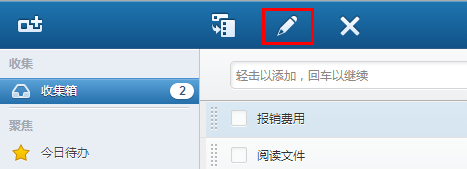
选择“转发给”,选择您的联系人。
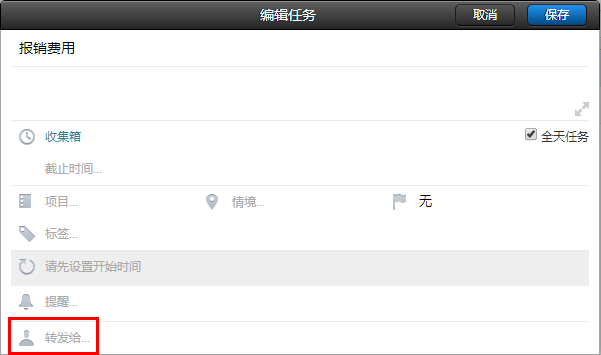
现在「收集箱」中还剩下一些任务,它们应归为最后一类。这部分任务需要由您亲自完成,并且完成的时间大于两分钟。比如您需要给客户打一个电话,具体讨论项目的实施细节,很显然这电话的长度肯定超过两分钟;您需要花点时间构思并起草一封电子邮件,然后发给您的团队成员;又或者您需要亲自去礼品店为老婆采购一个礼物。以上这些统统归属于这一类别。您需要对这些任务进行整理,并将其纳入合适的类别,以备需要时迅速查阅。
我们就来讲解一下,如何使用Doit.im for Web来实现这个功能:
a. 把有朝一日可能要做的,但是不知道确切的日期或时间点的任务,可放到「择日待办」箱子中;比如想找个时间去学跳拉丁舞或者想去马尔代夫旅游这类计划。
b. 将必须在特定日期或时间点进行的行动放入「日程」或「今日待办」、「明日待办」箱子中;比如今天9点有个早会,或者10月28日朋友结婚,晚上6点入席等诸如此类的事。
c. 将不必在特定日期或时间点进行、但须尽快完成的行动放入「下一步行动」箱子中。比如需要去修车或者要去超市购置近几天的食物……
现在开始试用如何在「收集箱」中移动任务到其它箱子。
第一种方式:在“编辑任务”状态下,选择其他箱子,包括「今日待办」、「下一步行动」、「明日待办」、「日程」、「择日待办」、「等待」
注意:如果您将未设置开始时间的任务移动到今日待办箱子,则默认任务的开始时间设置为今天,并直接转到今日待办箱子。如果移动到日程箱子,则会提示您设置具体日期,在后半部分会详细说明这一过程。

第二种方式:选择「收集箱」中的任务,将鼠标放置在前方拖动选择区域,鼠标会变成十字形状,即可将任务拖动到其他箱子中。如果有多条任务需要移动,可用“Ctrl”键分别点击选择,或者使用”Shift”批量选择连在一起的任务,同时对其进行移动,可以迅速实现处理过程。
注意:在编辑任务页面中取消了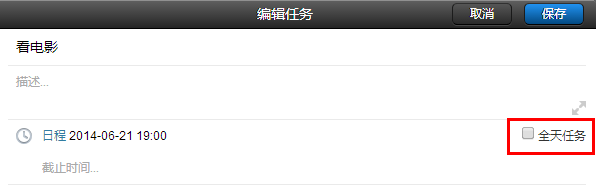 这一勾选,是可以设置具体时刻的。
这一勾选,是可以设置具体时刻的。
关于处理部分的教程已经结束了。您应该对使用Doit.im for Web进行任务的整理更加得心应手了吧,那下一节我们会继续深入讲解如何在整理的过程中对任务进行处理,分类细化,加入不同的情境或项目,敬请期待吧。

您的问题仍没有得到解决?
联系我们